Si Excel est surtout performant dans l’analyse de données, il possède également quelques fonctionnalités intéressantes liées aux champs textuels. Parmi elles, la plus récente est sans doute la recherche intelligente (smart lookup), offerte dans la version d’Excel 2016. Dans les versions antérieures (et aussi dans Excel 2016), les fonctionnalités de traduction et de dictionnaire des synonymes sont également intéressantes. Cet article vise à vous présenter ces 3 fonctionnalités.
Champs textuels de base
Pour illustrer les fonctionnalités de recherche intelligente, de traduction et de dictionnaire des synonymes, nous allons utiliser les champs texte suivants:
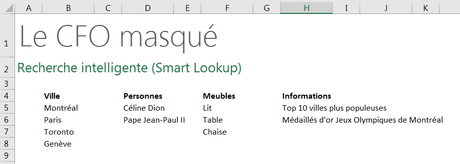
Recherche intelligente (smart lookup)
Pour activer la recherche intelligente, vous pouvez vous rendre dans le menu Révision et choisir l’option Recherche intelligente (Smart lookup), tel qu’illustré ci-dessous…
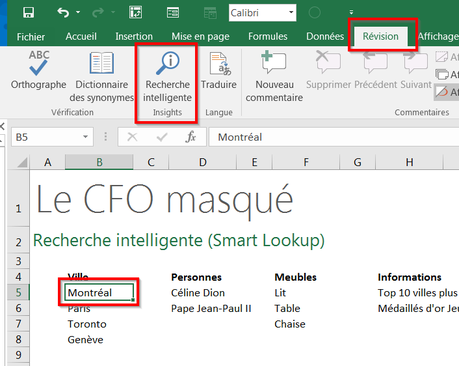
… ou vous pouvez cliquer sur votre champ textuel avec le bouton droit de votre souris et cliquer ensuite sur Recherche intelligente dans le menu suivant:
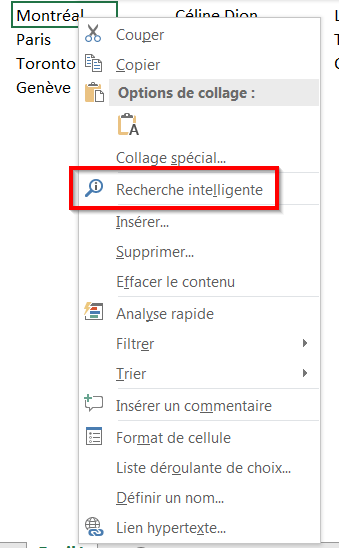
Dans les deux cas, une fenêtre s’ouvrira sur la droite de votre écran. Vous y verrez 2 sections Explorer/Explore et Définir/Define. La section Explorer vous ramène des résultats de recherche sur Bing, en lien avec votre champ textuel. Par exemple, en cliquant sur Montréal, j’ai obtenu les résultats de recherche ci-dessous (vous n’apercevez que le premier résultat sur cette image, mais d’autres sont accessibles par le menu déroulant) :
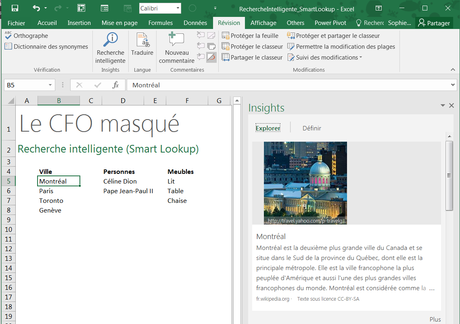
Pour le champ textuel Pape Jean-Paul II, j’ai obtenu ce qui suit (vous n’apercevez que le premier résultat de recherche sur l’image suivante):

Les résultats de recherche sont présentés de façon concise mais en bas de chaque résultat, à droite, vous pouvez cliquer sur Plus pour obtenir davantage d’information provenant de la même source. Par exemple, en cliquant sur le Plus de l’image ci-dessus, nous avons obtenu plus de détails sur le Pape Jean-Paul II :
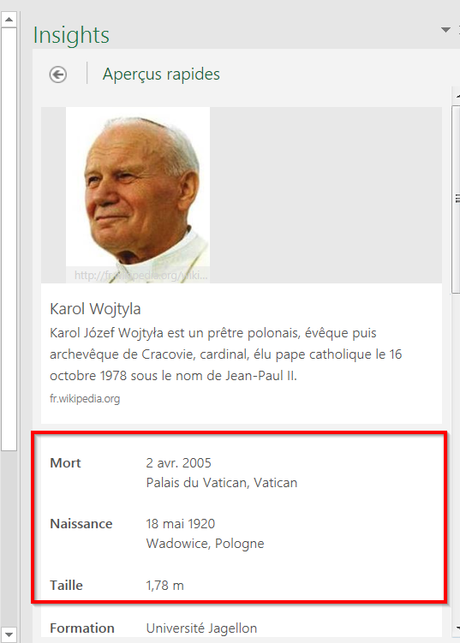
En faisant une recherche sur le champ textuel Chaise, nous avons obtenu des définitions, mais aussi des images et des annonces de chaises en solde!
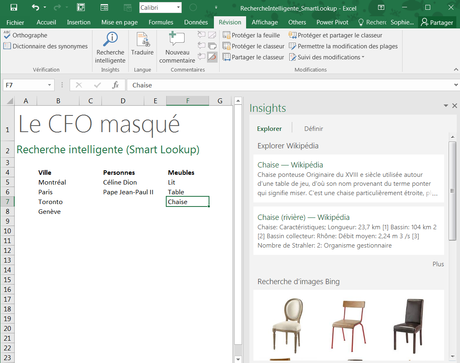
Il est possible d’être plus explicite dans un champ textuel, comme dans l’exemple ci-bas, où nous avons indiqué Top 10 villes plus populeuses.
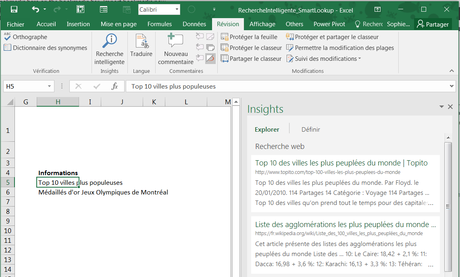
Il peut être intéressant, dans ce genre de situation, de cliquer sur les liens proposés pour étudier leur contenu et de copier ensuite l’URL du lien le plus approprié dans Power Query/en provenance du web, afin d’importer la table de données résultante, tel qu’illustré ci-dessous:
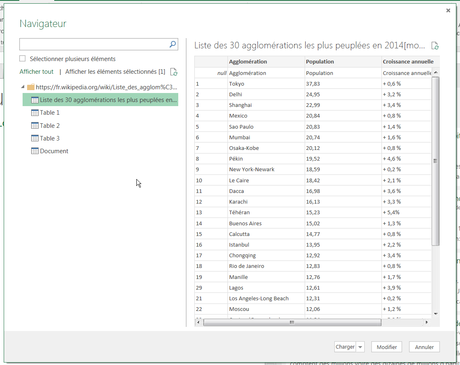
L’option Définir/Define, quant à elle, donne carrément la définition du champ textuel, quand c’est possible.
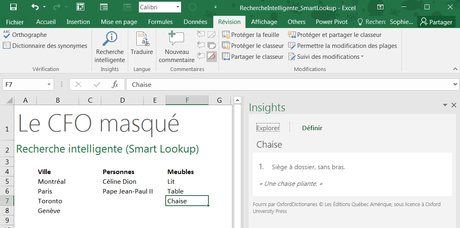
Traduire ou Translate
Dans le même créneau de fonctionnalités, Excel vous offre la possibilité de traduire vos champs textuels d’une langue à une autre, tel qu’illustré ci-dessous. L’option Traduire/Translate se trouve dans le menu de données Révision.
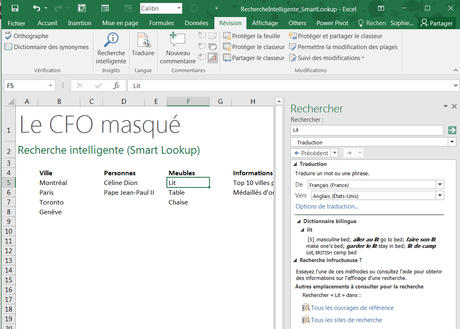
Dictionnaire des synonymes
En finalement, toujours dans le même créneau (et dans le même menu), on retrouve la fonctionnalité Dictionnaire de synonymes, qui propose des synonymes pour vos champs textuels, quand c’est possible.
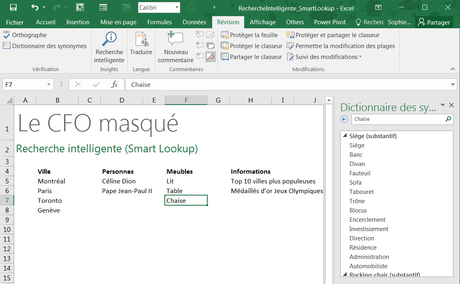
Ce qui est intéressant, c’est que toutes ces fonctionnalités sont accessibles sans quitter l’application Excel.
Et vous?
Est-ce que vous utilisez ces fonctionnalités? En quoi vous sont-elles utiles? Utilisez la zone de commentaires, à la suite de cet article, pour répondre à ces 2 questions.
NOTRE OFFRE DE FORMATIONS

Le CFO masqué vous offre 13 formations, réparties dans 4 catégories: Tableaux de bord, Modélisation financière, Finance corporative et Analyse et modélisation de données. Ces formations sont offertes en classe, en entreprise et en ligne. Nos formateurs sont des experts dans leur domaine et sont accrédités par Emploi-Québec et vous remettent un certificat, à la fin de chaque formation, que vous pouvez notamment utiliser pour faire reconnaître des heures de formation continue auprès de votre ordre professionnel.
Consulter la liste des formations offertes
Pour info: 514-605-7112 ou [email protected]

